系统下载推荐
当前位置:主页 > 系统教程 > win10系统删除文件提示“文件正在使用,无法删除”的还原方法
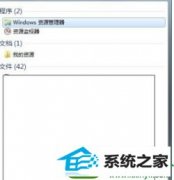
今天和大家分享一下win10系统删除文件提示“文件正在使用,无法删除”问题的解决方法,在使用win10系统的过程中经常不知道如何去解决win10系统删除文件提示“文件正在使用,无法删除”的问题,有什么好的办法去解决win10系统删除文件提示“文件正在使用,无法删除”呢?小编教你只需要1、在开始菜单->搜索框中输入“资源监控器”,打开资源监视器;2、也可以右击任务栏空白区,弹出菜单中选择“启动任务管理器”,在打开的任务管理器“性能”页下方,点击“资源监视器”按钮打开资源监视器;就可以了;下面就是我给大家分享关于win10系统删除文件提示“文件正在使用,无法删除”的详细步骤::
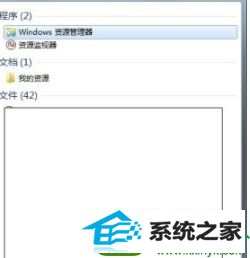
2、也可以右击任务栏空白区,弹出菜单中选择“启动任务管理器”,在打开的任务管理器“性能”页下方,点击“资源监视器”按钮打开资源监视器;

3、打开的“资源监视器”窗口中,依次点击“cpu”——>“关联的句柄”;
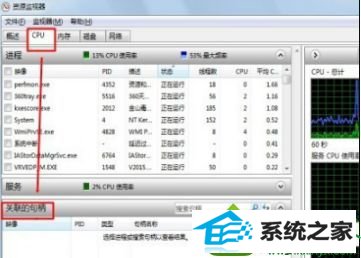
4、在“搜索句柄”中输入删除失败,正在被使用的文件名,下方就会列出正在使用该文件的进程;
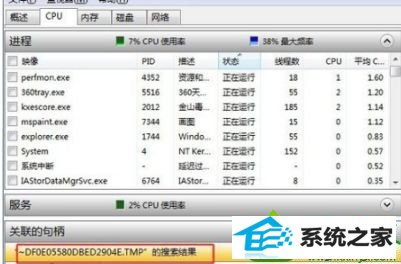
5、在列出的进程上右击,弹出菜单中选择“结束进程”,结束相关进程后,就可以删除文件了。
以上就是win10系统删除文件提示“文件正在使用,无法删除”的解决方法了,资源管理器功能很多,还可以查看电脑内存占用情况,磁盘,还有网络使用情况,希望教程可以帮助到大家。
系统下载推荐
系统教程推荐